萬盛學電腦網 >> WORD教程 >> WORD使用技巧 >> 文檔分節——Word 2007書籍排版完全手冊8
文檔分節——Word 2007書籍排版完全手冊8
文檔分節——Word 2007書籍排版完全手冊(八)
在建立新文檔時,Word2007將整篇文檔認為是一節。為了便於對文檔特別是長文檔進行格式化處理,可以將文檔分割成幾節,根據需要 分別為每節設置不同的格式。節可小至一個段落,大至整篇文檔。節用分節符標識,在普通視圖中,分節符是兩條橫向平行的虛線。Word2007將當前節的文 本邊距、紙型、方向以及該節所有的格式化信息存儲於分節符中。
對於書籍文檔,一般可將封面作為一節,扉頁和前言部分作為一節(不編頁碼),目錄頁作為一節,正文內容根據需要可分作一節或多節(若正文中有橫向頁面必須單獨成為一節),這樣就方便頁碼的不同設置了。
1. 插入、刪除分節符
插入分節符的操作步驟是,單擊需要插入分節符的位置,在“ 頁面布局” 功能區“ 頁面設置” 選項區單擊“ 分隔符” 按鈕,在列表中選擇“ 分節符” 下的某一選項,即插入一個分節符,此後的部分為下一節的起始位置,如圖26 所示。但在“ 頁面視圖” 下默認狀態是看不到分節符的,可以切換到普通視圖下查看。各種分節符的意義如下:
下一頁:插入一個分節符並分頁,新節從下一頁開始;連續:插入一個分節符,新節在同一頁開始;奇數頁:插入一個分節符,新節從下一個奇數頁開始;偶數頁:插入一個分節符,新節從下一個偶數頁開始。
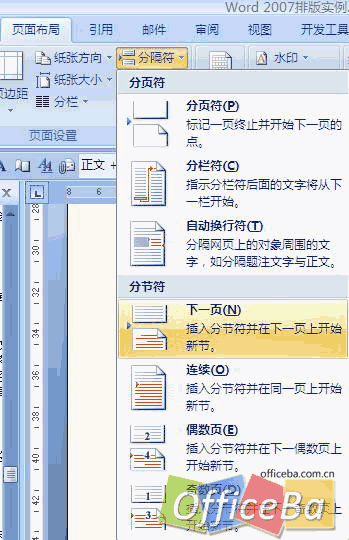
圖26
刪除分節符的操作是先在工具欄單擊“ 全部顯示” 按鈕(黑色雙向箭頭),顯示出分節標記,然後選定要刪除的分節符,也可以切換到“ 普通視圖” 下選定分節符,按一下“ Delete ” 鍵就刪除了。在刪除分節符的同時,也將刪除該分節符前面文本的分節格式。該文本將變成下一節的一部分,並采用下一節的格式,這點要注意。
如果要改變文檔中分節符類型,可以切換到“ 普通視圖” 下來先查看分節符的類型,然後選定分節符,按“ Delete ” 鍵把分節符刪除,再重新插入需要的分節符。在頁面視圖可以單擊工具欄上的“ 全部顯示” 按鈕來顯示分節符並修改。
2. 分節後的頁面設置
可以使用不同的分節符來進行分節,分節符表示上一節的結尾下一節的開頭。可以單擊某個節或選定多個節,再改變紙張大小。分節後可以根據需要,為只應用於 該節的頁面進行設置。由於在沒有分節前,Word 自動將整篇文檔視為一節,故文檔中的頁面設置適用於整個文檔。設置某一節的頁面時注意將“ 應用於” 下拉列表中的“ 本節” 選項選中。
3. 分節設置頁碼
分節後的文檔可以為每節設置不同的頁碼格式,還可以為每節的頁碼重新編號。其具體操作步驟是把光標移到要添加頁碼的節中,在“ 插入” 功能區“ 頁眉和頁腳” 選項區單擊“ 頁碼” 選項,在下拉列表中選擇“ 設置頁碼格式” ,隨即出現對話框,如圖27 所示。

圖27
在“ 編號格式” 下拉列表中選擇一種數字格式。若選中“ 續前節” 復選框,就可以在前一節的頁碼順序後接著排,如果要重新編號,則不能選中此復選框。然後選中“ 起始頁碼” 單選按鈕,在後面的微調框中輸入起始的頁號。最後單擊“ 確定” 按鈕即可。
將插入點放置到下一節,按同一方法設置頁碼,直到所有節的頁碼設置完畢為止。
4. 使用域插入頁碼
對於Word 文檔,不但可以在頁眉和頁腳中插入頁碼,還可以在任意地方插入文檔的當前頁碼、文檔的總頁數,如“ 第× 頁共× 頁” 就可讓讓讀者對整書的頁數一目了然。要實現這種功能,就要用到Word 的“ 域” ,並且需要插入兩次頁碼信息。
首先將插入點定位到插入頁碼的地方(如頁腳),在“ 插入” 功能區“ 文本” 選項區單擊“ 域” 選項,打開“ 域” 對話框。在“ 類別” 下拉列表中選擇“ 編號” 選項。在“ 域名” 列表框中選擇“ Page ” 。單擊“ 確定” 按鈕,就可以自動插入順序頁碼了。
再次定位插入點,並打開“ 域” 對話框,選擇“ 類別” 下拉列表的“ 文檔信息” 選項,在“ 域名” 列表中選擇“ NumPages ” 選項,單擊“ 確定” 按鈕,就插入了文檔的總頁數。
其余的漢字字符的形成就簡單了。定位插入點到順序頁碼前面,輸入“ 第” 字,用方向鍵讓插入點到頁碼後面,輸入“ 頁” 字符。讓插入點到達總頁數的前面並輸入“ 共” 字,在總頁數的後面輸入“ 頁” 字,設置完成後雙擊正文區返回編輯狀態。另外,此功能也可以使用“ 自動圖文集” 功能來實現。可見靈活運用“ 域” 的功能可以解決插入復雜頁碼的問題。



